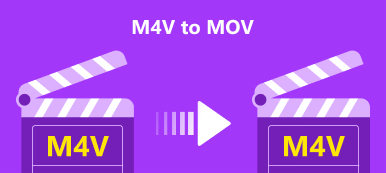Bu kılavuz, nasıl yapılacağı hakkında konuşuyor MOV'u MPEG'ye dönüştür. Piyasada okyanuslar dolusu video formatı ve sıkıştırma tekniği var. Farklı amaçlar için geliştirildiler. Videoları paylaşırken, düzenlerken veya kaydederken en iyi kararı verebilmeniz için aralarındaki farkları anlamak önemlidir. MOV, Apple aygıtlarındaki standart video dosyası formatı olan QuickTime videosunu temsil eder. MPEG, standartlar Hareketli Görüntü Uzmanları Grubu, DVD oynatıcılardaki videoların kodunu çözmek için MPEG-1 veya MPEG-2 video sıkıştırma tekniklerini ifade eder.
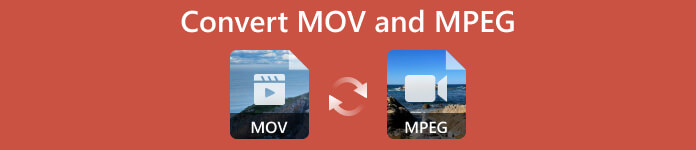
- Bölüm 1: Masaüstünde MOV'u MPEG'e Dönüştürmenin En İyi Yolu
- Bölüm 2: MOV'u MPEG'e Ücretsiz Olarak Dönüştürme
- Bölüm 3: MOV'u MPEG Online'a Dönüştürme
- Bölüm 4: MOV'u MPEG'e Dönüştürme Hakkında SSS
Bölüm 1. Masaüstünde MOV'u MPEG'e Dönüştürmenin En İyi Yolu
Neden MOV'u MPEG'e veya tam tersine dönüştürmeniz gerekirse gereksin, güçlü bir video dönüştürücü vazgeçilmezdir. Apeaksoft Video Dönüştürücü Ultimateörneğin, hem yeni başlayanlar hem de ileri düzey kullanıcılar için esnek bir seçenektir. Özlü tasarım, yeni başlayanların kolayca gezinmesini sağlar. Özel seçenekler, ileri düzey kullanıcıların istenen efektleri üretmesine olanak tanır.

4,000,000 + Yüklemeler
Tek tıklamayla MOV ve MPEG arasında dönüştürme yapın.
AI teknolojisini kullanarak video kalitesini koruyun.
Binden fazla video formatını destekler.
Çok çeşitli bonus özellikleri içerir.
Kalite Kaybı Olmadan MOV'u MPEG'e Dönüştürme
1. AdımMOV'u aç
PC'nize yükledikten sonra en iyi MOV dönüştürücüyü çalıştırın. Mac için başka bir sürümü var. Ardından, + MOV videolarını eklemek için ana arayüzdeki düğmesine basın. Veya şuraya gidin: Dosya Ekle Dosyaları eklemek için menü. Video dönüştürücü, toplu dönüştürmeyi destekler. MPEG'i MOV olarak değiştirmek istiyorsanız, bunun yerine MPEG dosyalarını açın.

2. AdımÇıkış formatını seç
Tıkla ve genişlet Tümünü Şuna Dönüştür sağ üst köşedeki menüye gidin Video sekmesini tıklayın ve seçin MPG sol tarafta, MPEG'in video formatı olan. Ardından uygun bir ön ayar seçin. Kaliteyi, çözünürlüğü, kare hızını veya diğer parametreleri ayarlamanız gerekirse, vites düğme. Değilse, iletişim kutusunu kapatmak için boş alana tıklayın.

3. AdımMOV'u MPEG birimine dönüştür
Alt alana bulun, basın Dosya düğmesine basın ve çıktının kaydedileceği dizini ayarlayın. Son olarak, Hepsini dönüştür MOV'u MPEG'e dönüştürmeye başlamak için düğmesine basın. Birkaç saniye sonra, MPEG video dosyalarını sabit sürücünüze alacaksınız.

Bölüm 2. MOV'u MPEG'e Ücretsiz Olarak Dönüştürme
MOV'u ücretsiz olarak MPEG'e dönüştürmek mümkün mü? Çıktı kalitesini çok önemsemiyorsanız cevap evettir. Örneğin VLC Media Player, video formatlarını dönüştürmek gibi birçok bonus özellikle birlikte gelen açık kaynaklı bir medya oynatıcıdır. İşi tamamlamak için ekstra kuruluma ihtiyaç duymamanız için büyük bir codec paketini entegre eder. Aşağıdaki adım adım talimatlara bakın.
1. AdımÜcretsiz video dönüştürücüyü çalıştırın. Yükleyiciyi resmi web sitesinden ücretsiz olarak indirebilir ve doğrudan masaüstünüze kurabilirsiniz.
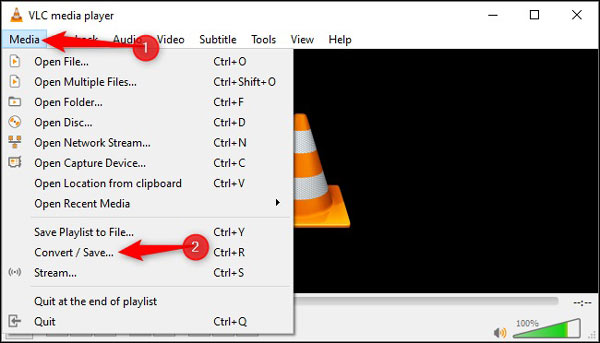
2. AdımGit medya üst şeritteki menüyü seçin ve Dönüştür / Kaydet. Bu tetikler Medya Aç iletişim. Tıkla Ekle düğmesine basın ve dönüştürmek istediğiniz MOV dosyalarını açın. I vur Dönüştür / Kaydet harekete geçmek için
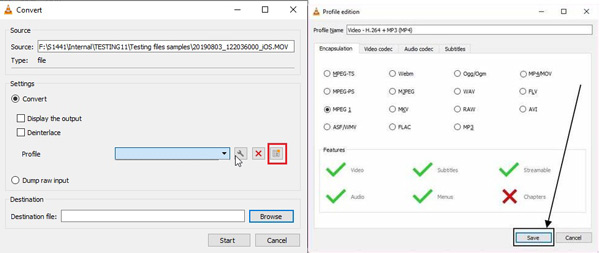
3. AdımTıkla Yeni profil sonraki Profil bölümünü seçin ve MPEG 1 üzerinde Profil Sürümü diyalog Sonra bir isim yazın Profil ismive İndirim düğmesine basın.
4. AdımArdından, aşağı çekin Profil açılır listeye gidin ve yeni profili seçin. basın Araştır düğmesine basın ve bir hedef klasör seçin ve Başlama düğme. MOV'u MPEG'e dönüştürmeyi bitirmek biraz zaman alır, bu yüzden sabırlı olmalısınız.
Bölüm 3. MOV'u MPEG Online'a Dönüştürme
MOV'u MPEG'e dönüştürmenin bir diğer kolay yolu, aşağıdakiler gibi bir web video dönüştürücü uygulaması kullanmaktır: Apeaksoft Ücretsiz Video Dönüştürücü. MOV'u çevrimiçi olarak ücretsiz olarak MPEG'e dönüştürmenizi sağlar. Üstelik kayıt olma, filigran veya dosya boyutu gibi herhangi bir kısıtlaması yoktur.
1. AdımTarayıcınızda çevrimiçi ücretsiz MOV'dan MPEG'e dönüştürücüye erişin ve Dönüştürülecek Dosyaları Ekleyin başlatıcısı indirmek için düğmesine basın.

2. Adımİndirme tamamlandığında, başlatıcı otomatik olarak açılır. Tıkla Dosya Ekle düğmesine basın ve istediğiniz MOV videolarını sabit diskinizden yükleyin.
Bahşiş: Aynı anda birden fazla video dosyasını dönüştürebilir.

3. AdımArdından en alta gidin ve seçin MPG. Tıkla vites düğmesine basın. Video ayarları ve Ses ayarları, ve vur OK onaylamak için Sonunda, vur dönüştürmek MOV'u MPEG'e dönüştürmeyi başlatmak için sağ alt taraftaki düğme. Ardından sonucu bilgisayarınıza indirin.
İlginizi Çekebilir:Bölüm 4. MOV'u MPEG'e Dönüştürme Hakkında SSS
MPEG, MOV ile aynı mıdır?
Hayır. MPEG bir video sıkıştırma tekniğidir, ancak MOV bir video formatı veya video kabıdır. Başka bir deyişle, video dosyalarının farklı yönlerini tanımlarlar. MPEG videoları genellikle bir mpg uzantısıyla sonlandırılır.
MPEG dosyalarını DVD'lere dönüştürmek yasal mı?
MPEG dosyalarını ev yapımı DVD'lere dönüştürmek sorun değil, ancak ticari diskler için başka bir hikaye. Çoğu film DVD'si şifrelenir veya telif hakkı düzenlemesi ile korunur. Bunları izinsiz dönüştürmemeli veya kopyalamamalısınız.
MOV'un faydası nedir?
MOV'un faydalarından biri yüksek kalitesidir. Uzun dijital hikayeler üretmek isteyen film yapımcıları ve video yaratıcıları için MOV, kaliteli bakım konusunda harika bir iş çıkarıyor. Ayrıca, tüm Apple cihazlarında iyi çalışır.
Sonuç
Bu kılavuz size üç kolay yolu anlattı MOV'u MPEG'ye dönüştür ya da tam tersi. Kısıtlı bütçesi olan kişiler için VLC Media Player, açık kaynak ve kullanımı ücretsiz olduğu için MOV dosyalarını MPEG'e dönüştürmek için iyi bir seçimdir. Apeaksoft Free Video Converter, işi çevrimiçi yapmanın ücretsiz bir yoludur. Apeaksoft Video Converter Ultimate, MOV dosyalarınızı orijinal kalitede MPEG'e dönüştürmek için en iyi seçenektir. Daha çok soru? Lütfen bunları yazınız.